
用于WinForms的Telerik UI
WinForms ChartView
-
概述
Telerik Windows窗体ChartView控件促进了数据可视化,实现了惊人的视觉效果。此图表组件不限制您的数据可视化需求。它可以很容易地变成条,饼,线,区域,极地,雷达和分散,只需要在设计时点击几下。输入数据包含在一组系列类中。每个系列都有一组数据点,即根据系列的类型显示的数据源。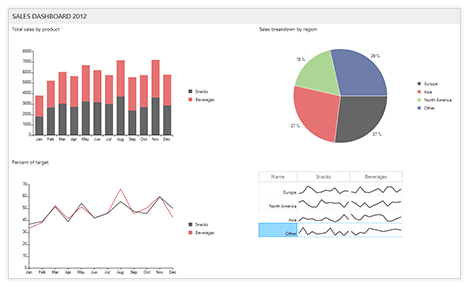
-
最基本的图表类型
光滑和直观,RadChartView支持各种各样的图表类型:
Bar, Range, RangeBar或雷达图表来比较几个数据集
派而且甜甜圈用图表将一段数据作为整体的一部分可视化
面积,直线,快线,样条而且Stepline监测趋势的图表
分散,分散区域,分散线而且泡沫图表来可视化一组工程数据中的相关性
极地在极坐标系统中绘制工程数据的图表
漏斗以逐渐减少或增加的比例显示单一系列数据的图表
瀑布图表显示正或负的值对起始点的累积影响
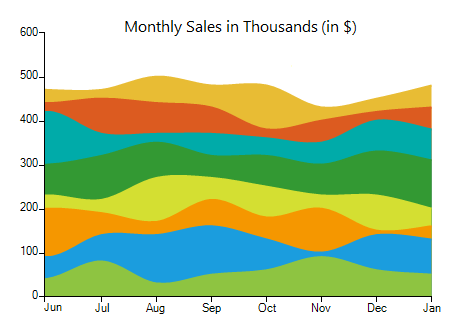
-
优秀的性能
轻松创建实时数据体验,以最快的速度更新眼睛可以看到。
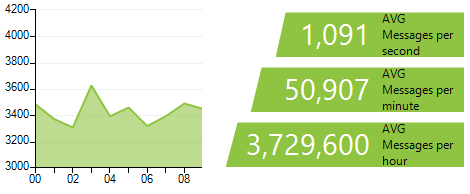
-
财务系列支持
利用高-低-收盘价(HLC)、开-高-低-收盘价(OHLC)和CandleStick图表类型来可视化基于金融的应用程序中的数据。
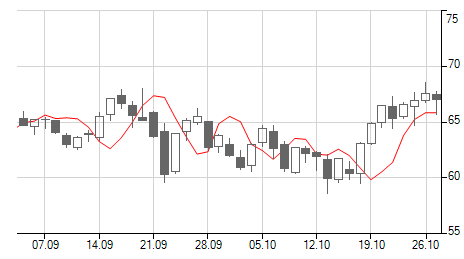
-
RadarColumn系列支持
RadarColumn系列是一个二维图表,由三个或多个量化变量组成,在ChartView中以相同的起点表示在坐标轴上。雷达图,也被称为网络图或蜘蛛图,通常用于展示几个不同领域的改进质量或状态。
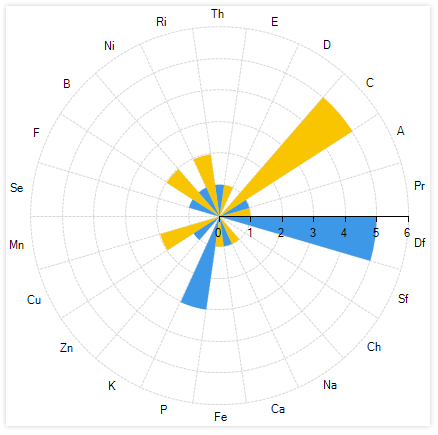
-
潘和Zoom
“平移和缩放”功能允许您缩放和滚动一段时间内显示的数据。通过简单而直观的操作,您可以在大量的数据集合中导航,并专注于您需要的时期/类别。潘和Zoom非常适合RadRangeSelector.
另一个功能是Lasso Selection(缩放到选区),通过选择控件表面上的矩形,后者将根据所选的笛卡尔区域自动放大。
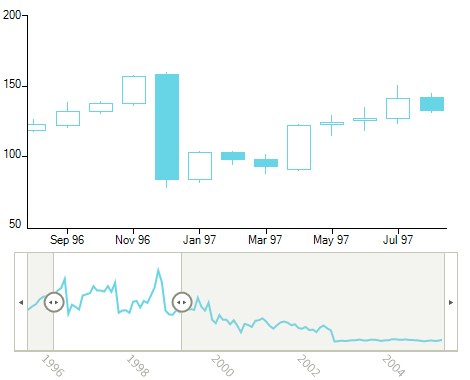
-
打印支持
继RadGridView, RadPivotGrid, RadScheduler和RadPdfViewer之后,RadChartView是另一个来自Telerik UI的WinForms打印控件。使用打印设置对话框,结束用户已经熟悉,打印过程将是小菜一碟。
该控件有一个内置的ExportToImage函数,用于将控件内容导出到图像。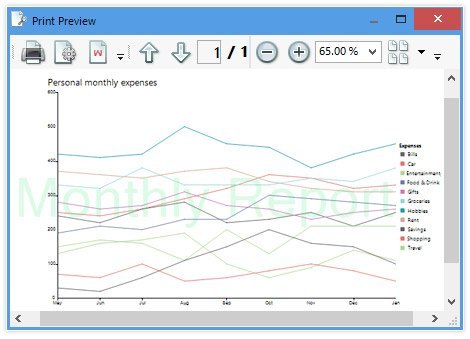
-
注释
GridLine, PlotBand和标记区域注释都是开箱即用的,以帮助突出显示图表中的区域。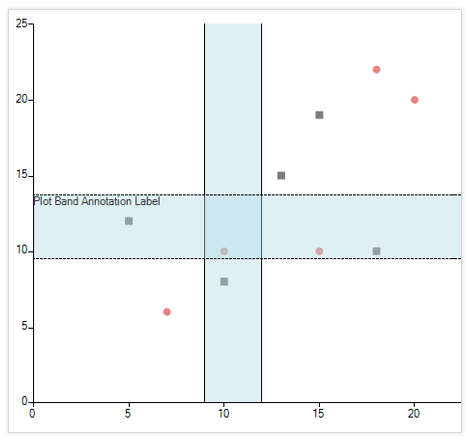
-
向下钻取
图表的下钻功能使用户可以单击表示数据的图形元素(条、饼段等),以导航到包含不同数据的另一个视图。新视图通常包含更细粒度的数据,如年度到季度的数据、季度到月度的数据等等。或者,在零售商店的情况下,从品类到品牌,从品牌到商品等等。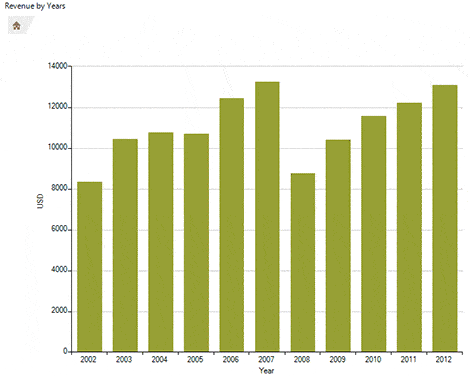
-
坐标轴的变化
该控件提供:
- 分类坐标轴来绘制包含类别值的数据
- 分类和数字DateTime坐标轴来绘制按时间顺序排序的DateTime值的数据
- 线性坐标轴来绘制包含数值的数据
- 对数用于绘制数值数据的轴,其中每个刻度的值呈指数增长
- 极地在极坐标系统中表示为固定线的轴,其中极角θ是逆时针测量的
- 分类和数字径向在雷达图中绘制数据
此外,RadChartView具有不同的绘图模式(在刻度上,刻度之间),轴对齐和反轴。
-
选择
默认情况下,该控件支持选择单个和多个数据点。另外,使用套索选择。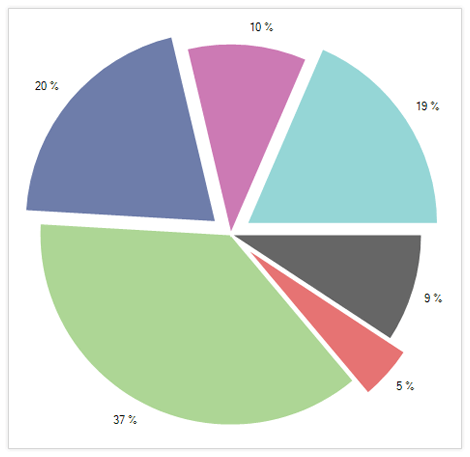
-
工具提示和轨迹球
使用工具提示,当用户将鼠标悬停在某个数据点上时,可以显示任意信息。有了跟踪球功能,一条竖线将显示在图表图区域中,并且在该线与数据点相交的地方突出显示该区域。此外,在这些十字路口还可以显示其他信息。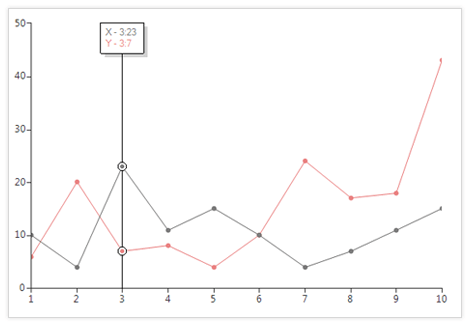
-
规模优惠
scalebreak功能允许您“断开”轴的大块,因此具有大振幅的图表更容易阅读。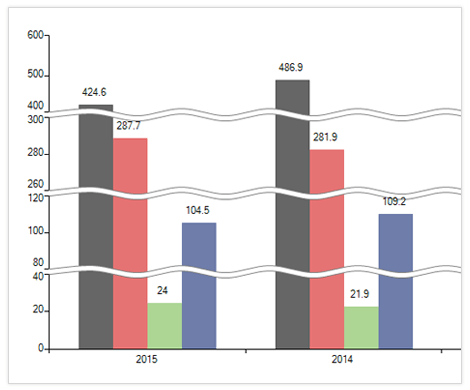
-
智能标签
为了更好地概括数据点的值,它们需要自己的标签。然而,在有大量数据点的情况下,向最终用户显示所有必要的标签可能是一项具有挑战性的任务。RadChartView通过实现一种智能算法为您解决了这个问题,该算法安排标签,防止它们相互重叠,同时明确哪个标签属于哪个数据点。
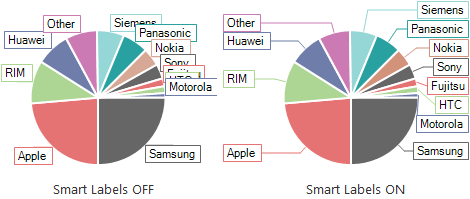
-
多轴
RadChartView支持同一图表上的多个轴,并允许在同一图表上绘制不同度量的数据。这种可视化表示允许最终用户理解同一流程中涉及的不同类型数据之间的关系。
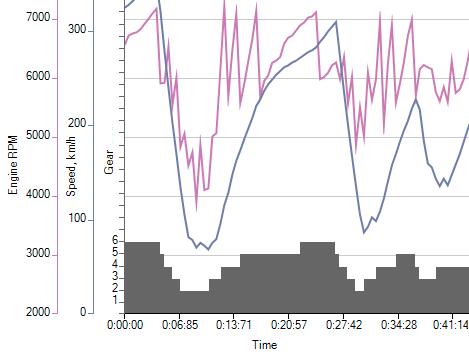
-
传说
重要的是,您不仅要提供漂亮的数据可视化,还要提供读取它的映射。有了RadChartView,你还可以得到一个光滑的图例,为你的数据可视化提供上下文。RadChartView图例很容易自定义,因此您可以将它与图表图对齐,并确保它与您的总体外观和感觉相匹配。
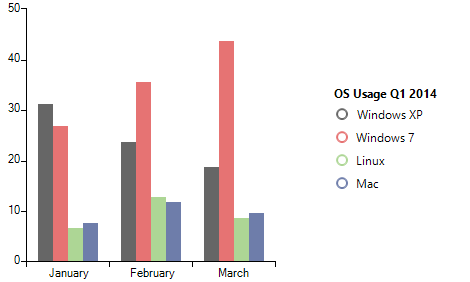
-
传说包装
复杂的ChartView场景可能需要大量的图例元素,这些元素并不总是适合给定的图例空间。ChartView的Telerik UI的传说包装功能已经覆盖了您!一旦启用了这个设置,当没有足够的空间来容纳所有这些内容时,这些图例将包装它们的内容。
更多信息请访问Telerik RadChartView for WinForms文档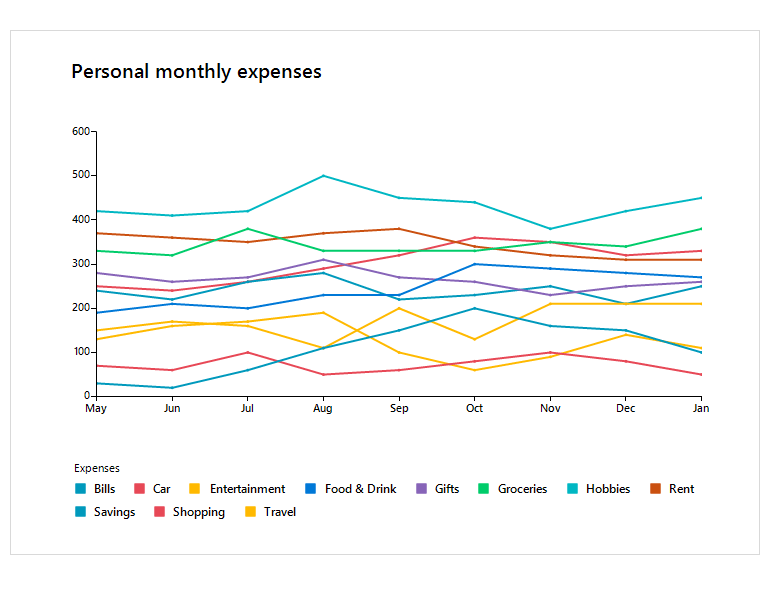
-
null值支持
空值支持这一特性在许多业务案例中都很有用,它使RadChartView能够正确地显示给定类别或日期中缺少记录的数据,这样终端用户就不会将缺少的记录与这些类别/日期的零值混淆。
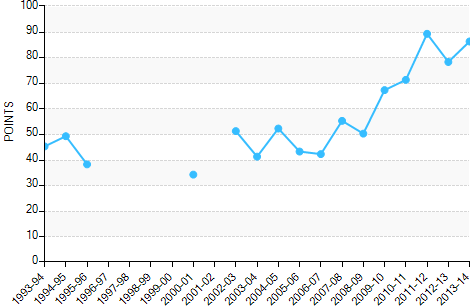
-
预定义和自定义调色板
您可以从19个预定义的调色板中选择一个,以获得与您的应用程序设计相匹配的图表外观。如果你需要更定制的东西,灵活的ChartView API将允许你创建自己的调色板。
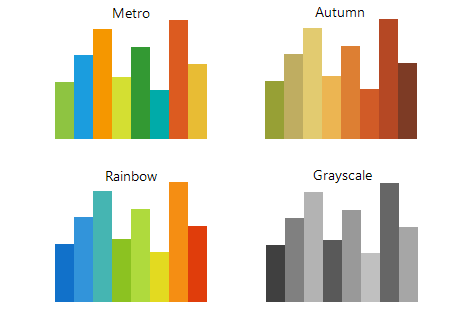
-
与其他RadControls无缝集成
巧妙设计的Telerik表示框架允许将ChartView嵌入到任何其他RadControls中。当你必须在GridView中显示趋势时,这个功能非常方便。
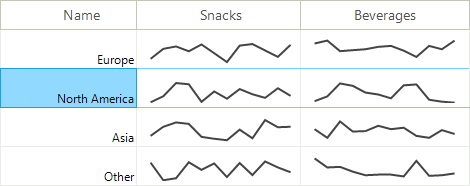
-
内置互动主题
RadChartView自带几个现成的Telerik主题。在……的帮助下视觉风格生成器工具您可以轻松地自定义任何现有的主题或创建新的主题。此外,我们为您提供了第三种选择——利用直观的类css语法,允许您通过使用代码快速构建新的皮肤。-(1)-(1)-(1)-(1).png?sfvrsn=49086aa8_5)
-
数据绑定
许多业务应用程序依赖于数据库数据,例如MS SQL、Oracle、MySQL、Access ODBC以及多层场景中的XML数据和业务对象。RadChartView遵循标准的Windows窗体数据绑定模型。它允许您将图表绑定到任何自定义业务对象、数据库或声明性数据源。 -
广泛的VS.NET设计时支持
该控件可以在设计时使用其智能标签或属性窗口,或专门设计的属性生成器设置。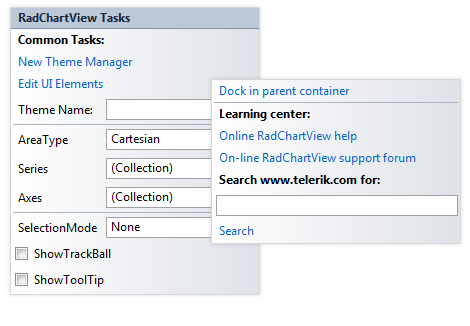
所有Winforms组件
数据管理
- CardView
- CheckedListBox
- DataEntry
- DataLayout
- FilterView
- 显示数据表格
- ListControl
- 列表视图
- PivotGrid
- PropertyGrid
- TreeMap
- 树状视图
- 验证提供程序
- VirtualGrid
办公室
数据可视化
- 条形码
- BindingNavigator
- BulletGraph
- ChartView更新
- 图
- LinearGauge
- 地图
- RadialGauge
- RangeSelector
- Sparkline
- 的周期
交互性和用户体验
表单和对话
- AboutBox
- ColorDialog
- DesktopAlert
- 文件对话框
- 飞出新
- FontDropDownList
- 形式
- MarkupDialog
- 对话框
- 覆盖新
- RadScrollBar
- RibbonForm
- ShapedForm
- SplashScreen新
- StatusStrip
- TabbedForm
- TaskDialog
- TitleBar
- Toast通知管理器
- 向导
